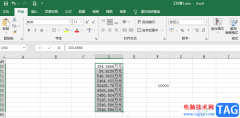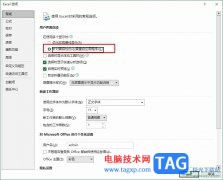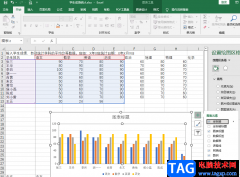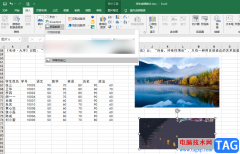很多小伙伴之所以喜欢使用excel来对表格文档进行编辑,就是因为Excel中有许多实用功能,能够帮助我们提高表格文档的编辑效率。有的小伙伴在使用Excel对表格文档进行编辑时想要将表格中的网格线进行隐藏,但又不知道该使用什么工具进行设置。其实很简单,我们只需要进入Excel选项页面,然后在该页面中打开高级选项,接着在高级页面中找到“显示网格线”选项,取消勾选该选项即可。有的小伙伴可能不清楚具体的操作方法,接下来小编就来和大家分享一下Excel表格隐藏网络线的方法。
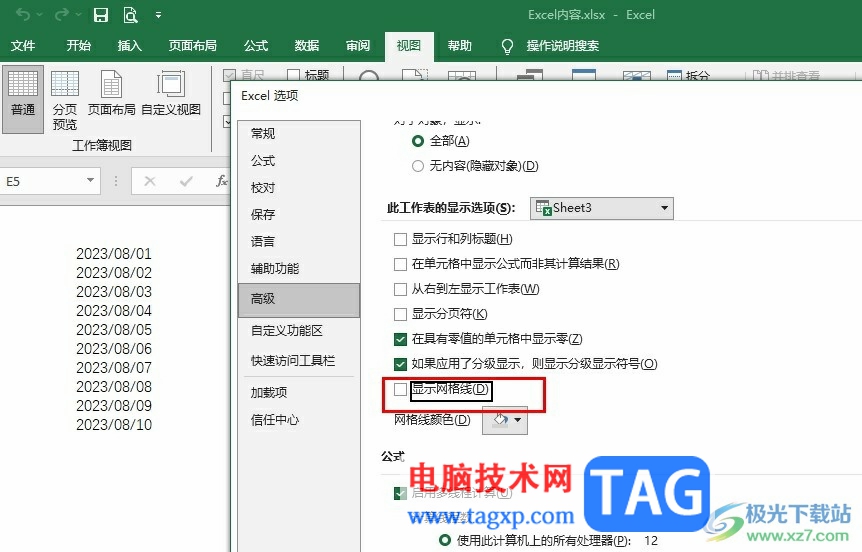
方法步骤
1、第一步,我们先右键单击一个表格文档,然后在菜单列表中点击打开方式选项,再在子菜单列表中选择“Excel”选项
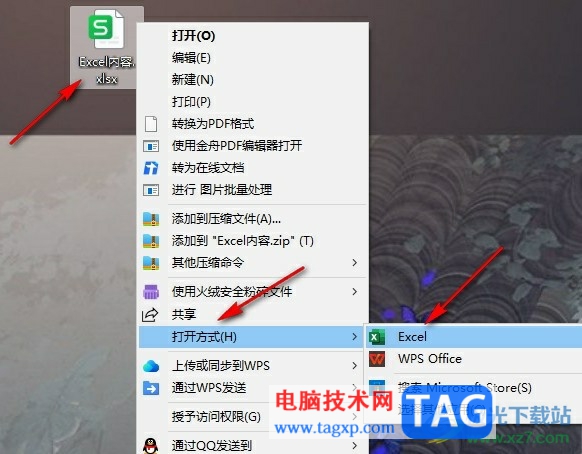
2、第二步,进入Excel编辑页面之后,我们可以看到正常编辑状态下的网格线,然后点击左上角的“文件”选项
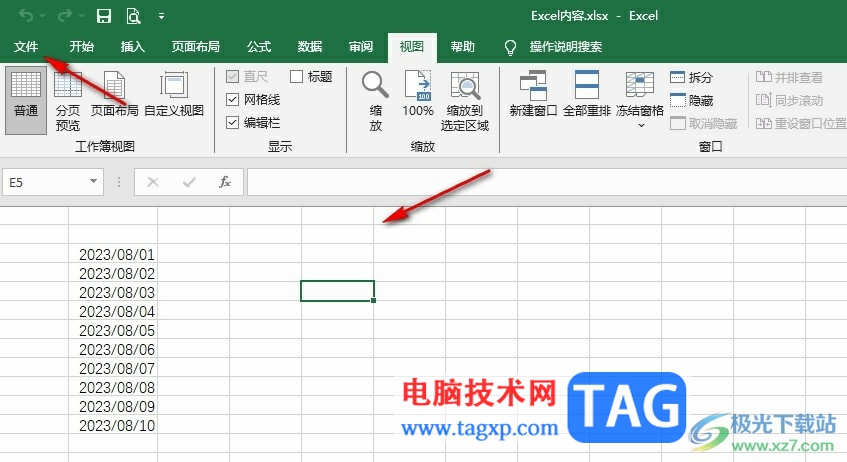
3、第三步,进入文件页面之后,我们在左侧列表的最下方点击打开“选项”
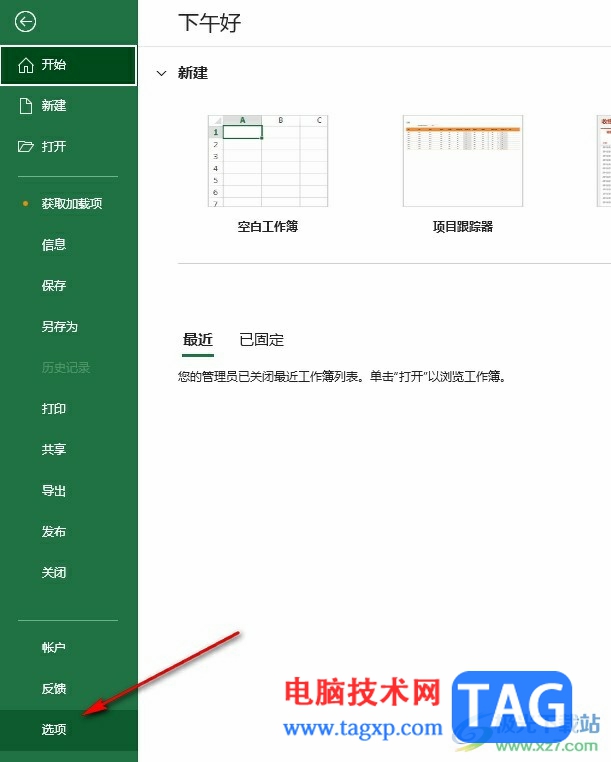
4、第四步,进入Excel选项页面之后,我们在左侧列表中打开“高级”选项,然后在右侧页面中鼠标下划找到“显示网格线”选项,将该选项取消勾选,再点击确定选项即可
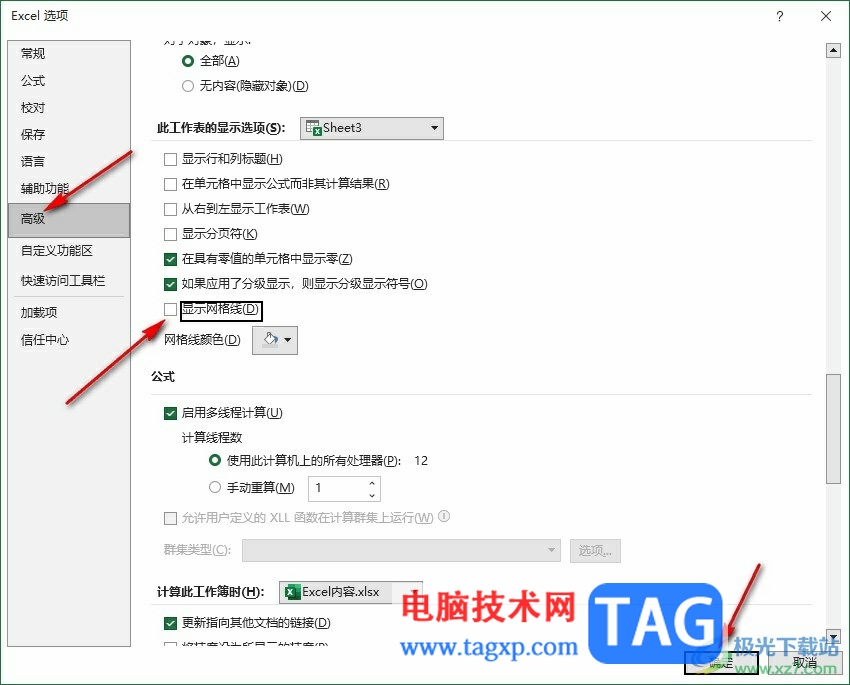
5、第五步,点击确定选项之后,我们回到表格页面中就能看到网格线都消失了
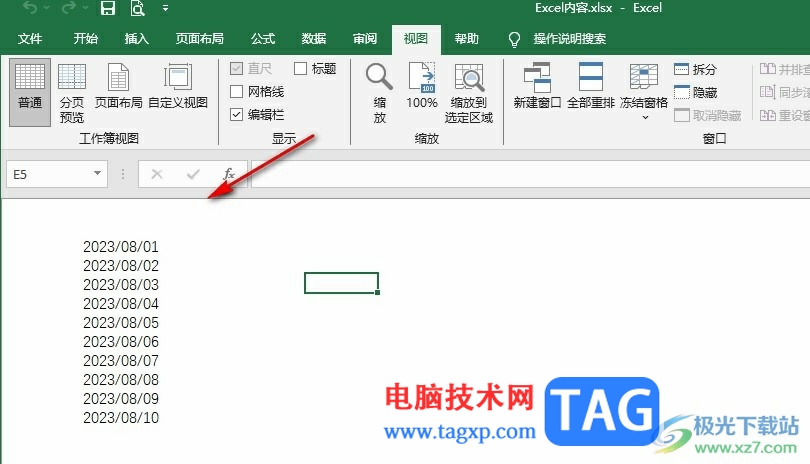
以上就是小编整理总结出的关于Excel表格隐藏网络线的方法,我们进入Excel选项页面,然后在左侧列表中打开高级选项,接着在高级设置页面中将“显示网格线”选项取消勾选,再点击确定选项即可,感兴趣的小伙伴快去试试吧。